win10系统虚拟内存怎么设置图文教程
- 时间:2015年05月08日 15:50:46 来源:魔法猪系统重装大师官网 人气:6445
win10虚拟内存,win10系统运行起来还是需要占用一定的内存空间的,不过合理调整虚拟内存,对于提高电脑运行的速度还是有一定帮助的,下面我们一起看下win10虚拟内存设置的教程吧。
在桌面上找到【这台电脑】在这个图标上点右键再选择【属性】

进入系统属性界面后点击【高级】----性能视觉效果,处理器计划,内存使用,以及虚拟内存这下面点击【设置】
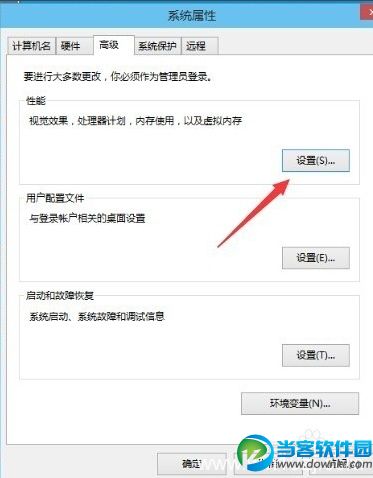
在性能选项下面点击【高级】----虚拟内存【更改】按钮。
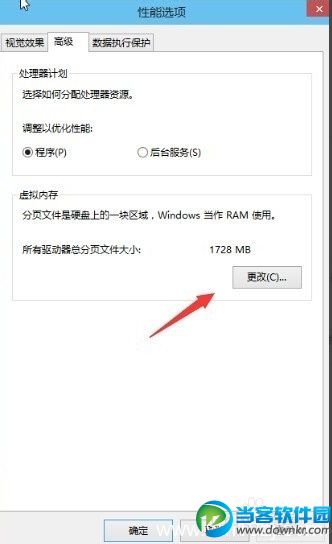
进入虚拟内存设置界面,把自动管理所有驱动的分页文件大小前面的勾勾去了。
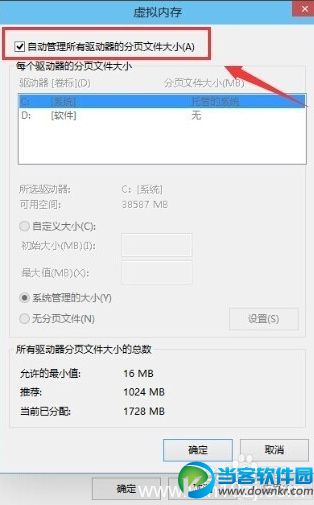
你可以把虚拟内存设置在系统盘(默认是系统盘)。如果系统盘空间不足可以设置到其它的盘符内去。在下面设置好最小值和最大值以后需要点击设置,而不进直接点击确定。
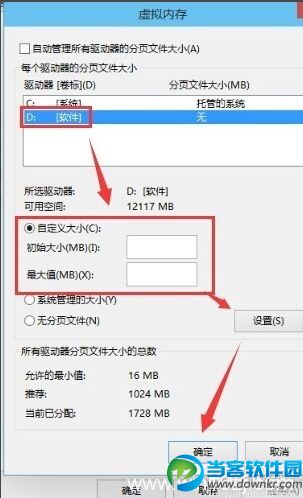
以上就是win10虚拟内存设置教程
win10虚拟内存,win10虚拟内存设置








